微軟在PDC 2008上對Windows 7進行了廣泛介紹,不過由於涉及面過多,不少細節都被一帶而過,比如那個超級任務欄,它到底是如何工作的?怎樣自定義或調整?
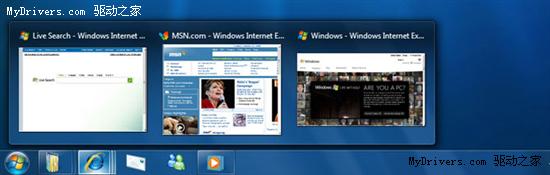
Windows 7的任務欄
雖然現場發放的預測試版裡並沒有這個新版任務欄,但微軟高級項目經理Chaitanya Sareen通過預裝了更新版的一台展示機對其進行了更多介紹。
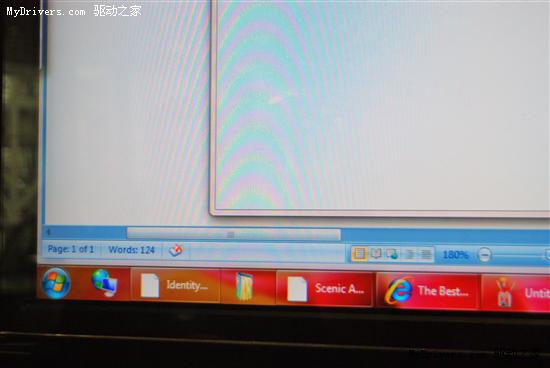
Windows 7的任務欄
新任務欄默認只顯示程序圖標,但其實也可以像現在一樣顯示文字標簽,不過只有激活的程序才會有文字。
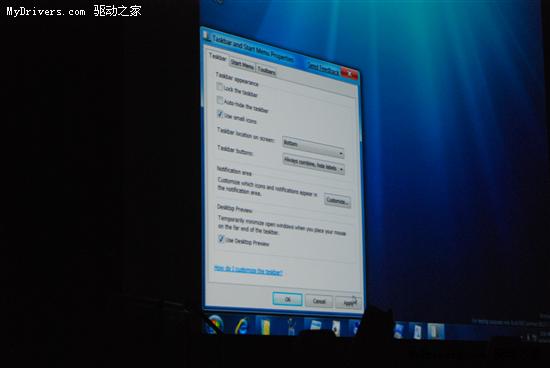
Windows 7的任務欄
相關設置條目都可以在任務欄屬性對話框裡找到。

Windows 7的任務欄
如果打開窗口過多,任務欄放不下,Windows 7仍會和Vista一樣顯示滾動箭頭。至於最終版是否會有所變化,現在還沒有確定。
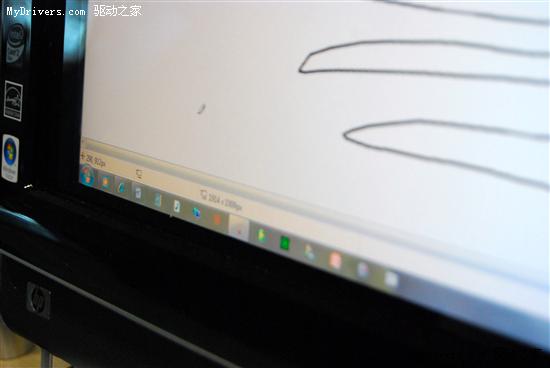
Windows 7的任務欄
新任務欄其實並不比Vista的大多少,確切地說是10個像素。如果再選擇小圖標,基本就和傳統尺寸差不多了。
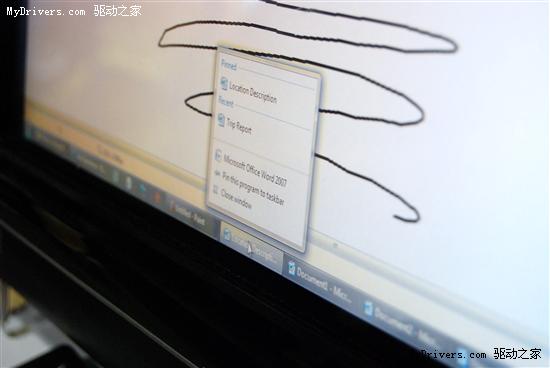
Windows 7的任務欄
取消分組能將組合的窗口分離開來,但它們仍然保持關聯,因此拖動其中一個窗口事實上就會帶動整個組。
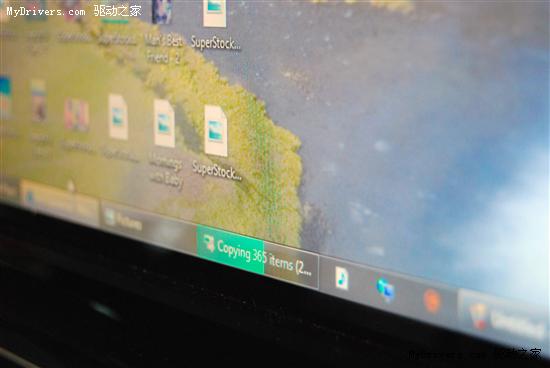
Windows 7的任務欄
開發人員可以憑借新加入的API將狀態條做到任務欄按鈕上,比如實時顯示復制情況。

Windows 7的任務欄
這是將任務欄放在屏幕上方的樣子。
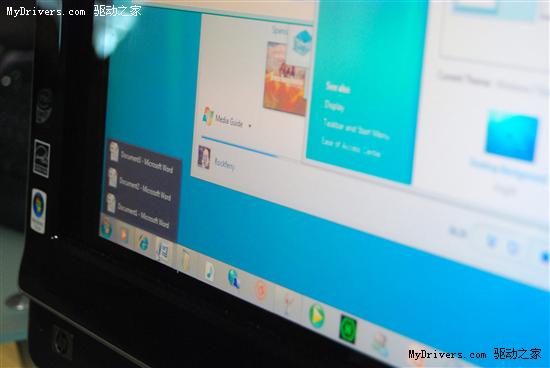
Windows 7的任務欄
這是Areo Basic主題下的樣子。

Windows 7的任務欄
如果你打開了很多個同一程序,Jump List菜單首先只會顯示一列縮略圖,然後變成只有文字的菜單。

Windows 7的任務欄
這就是一列縮略圖的樣子。另外“Aeor Peek”會讓選定的窗口正常顯示,其他窗口則變成透明的,只留下一個個半透明邊框。